数据恢复下载怎么操作
- 分类:数据恢复 回答于: 2023年04月07日 11:30:49
工具/原料:
系统版本:windows10系统
品牌型号:联想小新air15
软件版本:小白数据恢复软件1.1
方法/步骤:
方法一:恢复电脑硬盘数据
如果是电脑硬盘数据是被人为误删除,或是误清空回收站,误格式化等导致数据丢失的话,那么都可以尝试借助小白数据恢复软件找回。这里就以误格式化文件的恢复为例,具体操作如下:
1、首先直接搜索“小白数据恢复软件”,找到官方地址进入,即可下载该软件到电脑安装使用。

2、打开小白数据恢复工具后,在功能栏选好误删的文件是属于哪种类型,再点击开始扫描,执行扫描文件的操作。
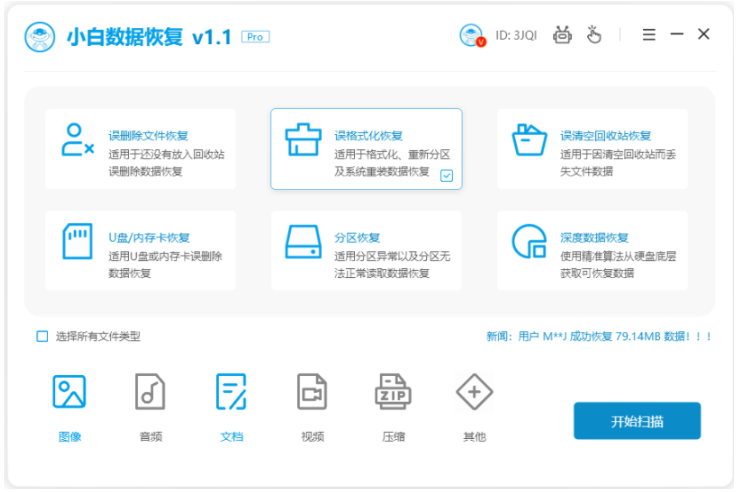
3、选择要扫描的硬盘分区位置。
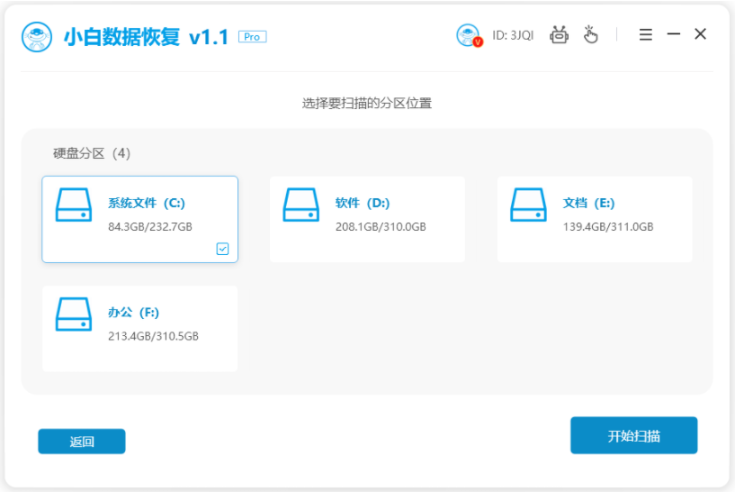
4、等待数据扫描完成后,选择需要恢复的文件类型,点击立即恢复,软件将对这些数据进行恢复的操作。
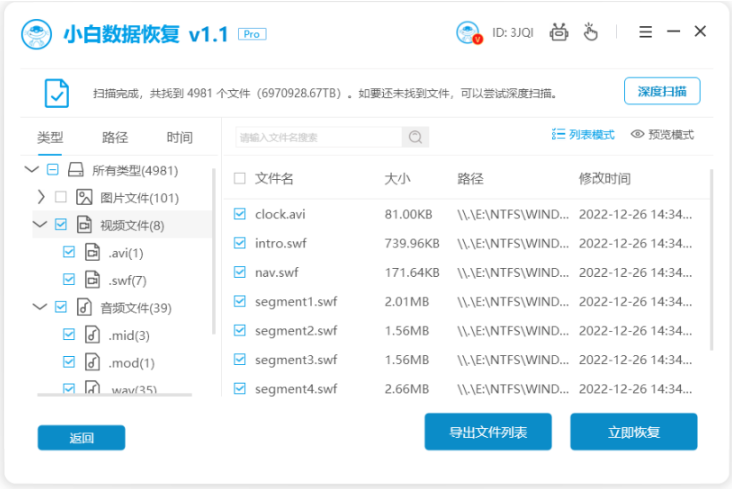
5、期间会需要设置需要保存的文件的位置,等待提示全部文件恢复完毕,直接点击确定即可。
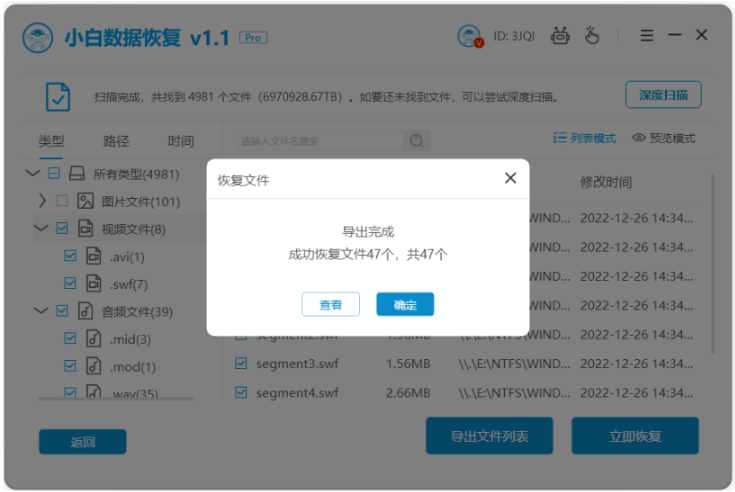
方法二:恢复可移动硬盘数据
如果说不是电脑硬盘数据丢失,是使用的可移动硬盘数据丢失,比如u盘或者各类内存卡等,也可以通过软件的“u盘/内存卡恢复”功能找回,深度的扫描还可以尝试“深度数据恢复”功能。具体的操作如下:
1、打开小白数据恢复软件,将u盘等丢失数据的可移动硬盘插入电脑,点击U盘/内存卡恢复,点击开始扫描。
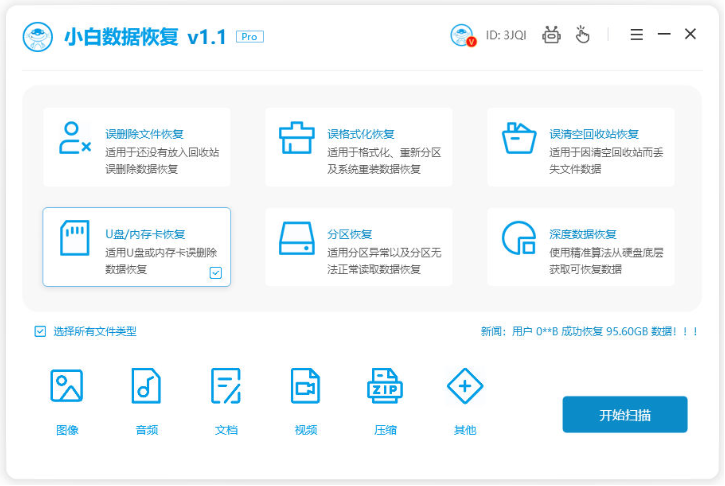
2、选择要扫描的分区,开始扫描。
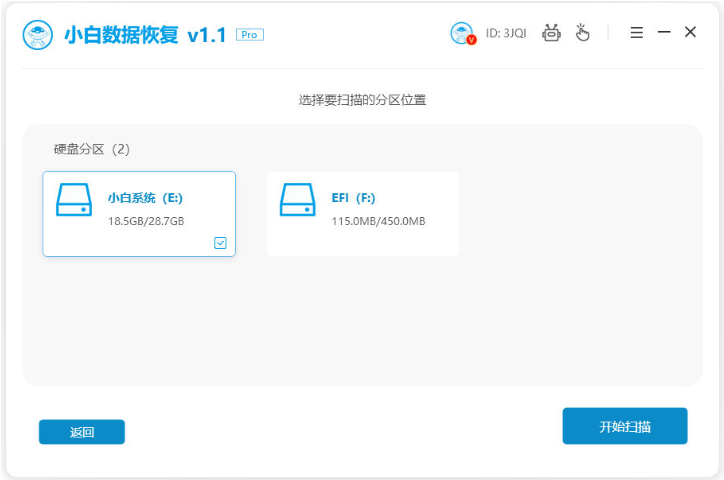
3、勾选想要恢复的文件,点击立即恢复,等待恢复完成。
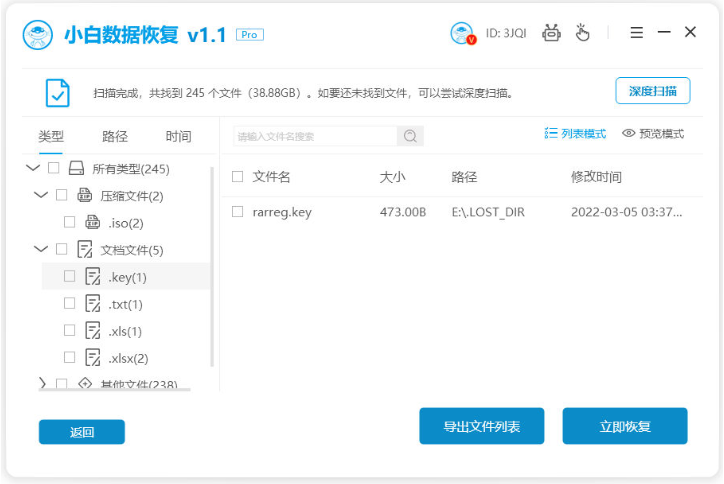
4、选择好恢复数据的保存路径,点击确定。
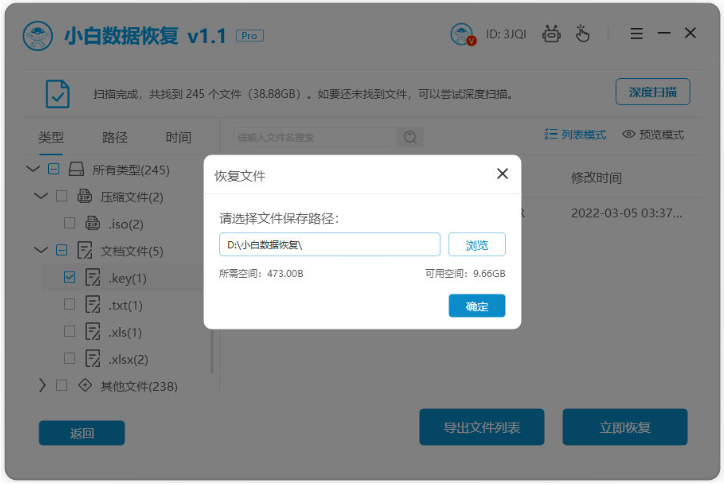
5、弹出恢复成功提示时,点击确定。
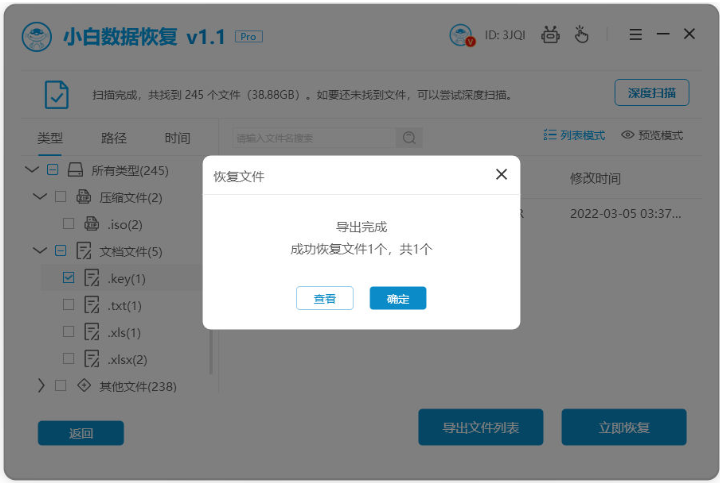
6、返回到u盘就可以查看到已经恢复好的文件了。
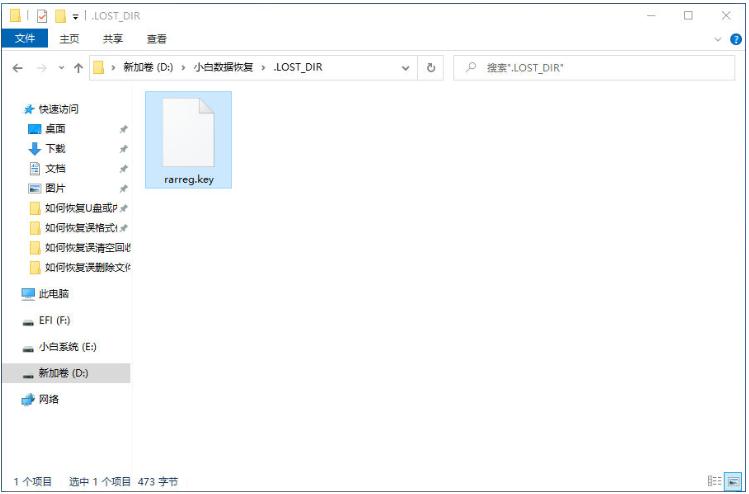
总结:以上便是小白数据恢复下载使用方法,希望以上的介绍能够为更多有需要的用户提供到帮助。
 有用
26
有用
26


 小白系统
小白系统


 1000
1000 1000
1000 1000
1000猜您喜欢
- 硬盘磁头损坏数据恢复教程..2022/12/06
- 迷你兔数据恢复工具64位如何使用..2022/10/29
- 好用的计算机数据恢复工具有哪些..2023/02/22
- 电脑硬盘数据恢复工具哪个好..2022/10/26
- 360优盘数据恢复工具怎么使用..2022/11/17
- u盘数据恢复大师使用方法2022/12/14
相关推荐
- 电脑硬盘数据恢复怎么操作..2023/02/23
- qq管家数据恢复工具都有哪些软件..2023/01/13
- 有哪些数据恢复工具免费版软件..2022/11/26
- 想知道如何恢复硬盘中的数据..2023/04/29
- 彩虹数据恢复软件收费吗2023/03/23
- 移动硬盘数据恢复工具有哪些软件..2022/11/30














 关注微信公众号
关注微信公众号



